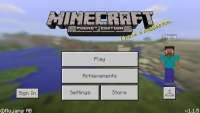Reporter: Bimo Adi Kresnomurti | Editor: Bimo Kresnomurti
KONTAN.CO.ID - JAKARTA. Cara mengatur margin halaman di Google Docs dan Microsoft Word. Pengguna bisa mengikuti beberapa langkah mudah untuk mengatur garis tepi halaman.
Kini aplikasi pemrosesan tulisan dapat dengan mudah diakses melalui Microsoft Word dan Google Docs. Kedua platform menyediakan berbagai fitur yang menunjang pembuatan dokumen.
Salah satu fitur penting yang hadir dalam kedua platform juga tampil dengan fitur untuk mengatur garis tepi atau margin halaman.
Margin merupakan batasan ruang kosong di sekitar tepi halaman dokumen. Fungsi Margin yakni mengatur jarak antara teks atau elemen-elemen lain dengan tepi halaman.
Aturan awal dari Microsoft Word memiliki margin standar yang sudah ditentukan, tetapi Anda dapat mengubahnya sesuai kebutuhan.
Baca Juga: Musim Sekolah dan Kuliah, Ini Cara Membuat Ukuran Foto 3x4 dan 4x6 di Microsoft Word
Cara mengatur margin halaman
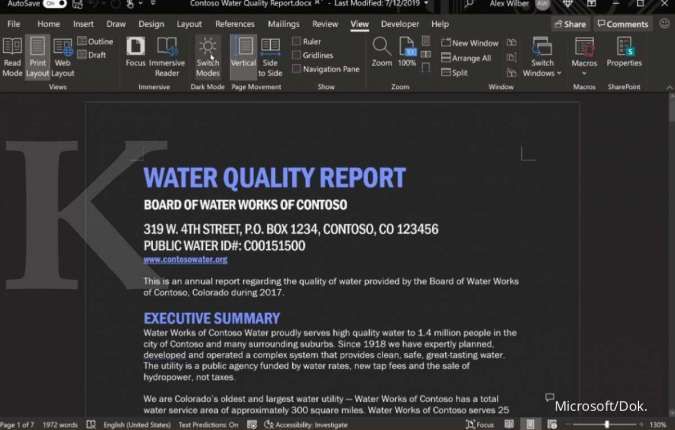
Tentunya, bagi pelajar maupun mahasiswa sudah tidak asing dalam pembuatan dokumen yang memiliki margin halaman tertentu.
Margin Halaman pada Microsoft Word dan Google Docs cukup penting untuk mengatur batas tepi dengan isi. Adapun Margin Halaman terdiri dari bagian sisi atas (top), kiri (left), bawah (bottom), dan kanan (right).
Nah, ada beberapa aturan yang mengikat seperti kustomisasi ukuran dengan format 4-4-3-3.
Penjelasannya, margin halaman dengan format 4-4-3-3 adalah 4 cm pada sisi atas, 4 cm di sisi kiri, 3 cm di sisi bawah, dan 3 cm di sisi kanan.
Berikut ini panduan dalam mengatur margin halaman di Google Docs dan Microsoft Word yang dapat Anda terapkan.
Baca Juga: 52 Tombol Shortcut Microsoft Word yang Bisa Buat Pekerjaan Lebih Mudah
1. Atur margin di Microsoft Word
Nah, berikut cara mengatur margin pada halaman yang ada di Microsoft Word versi apa saja.
- Buka dokumen di Microsoft Word
- Langkah yang dapat dilakukan ialah membuka dokumen di Microsoft Word.
- Pilih menu Layout.
- Pilih menu Margin.
- Klik Custom Margin
- Masukkan angka dan satuan ukuran margin halaman sesuai ketentuan yang berlaku.
- Contoh seperti 4-4-3-3.
- Ukuran margin halaman akan tersimpan otomatis ke sistem.
2. Atur margin halaman di Google Docs
Kemudian, untuk pengguna Google Docs dapat mengikuti panduan mengatur margin halaman.
- Buka Google Docs.
- Klik menu File di pojok kiri atas.
- Klik Page Setup.
- Masukkan ukuran margin.
- Kik OK.
- Tunggu halaman akan berubah sesuai margin.
Dengan mengatur margin dalam Microsoft Word, Anda dapat mengontrol tata letak dan tampilan dokumen, termasuk jarak antara teks dan tepi halaman, serta pengaturan kolom atau batas gambar.
Adanya aturan Margin yang tepat juga dapat memastikan bahwa dokumen terlihat rapi dan mudah dipahami oleh pembaca.
Demikian penjelasan dan tata cara mengatur margin di Google Docs dan Microsoft Word sehingga memudahkan pengguna.
Cek Berita dan Artikel yang lain di Google News


/2024/05/21/845865128.jpg)